软件著作权申请说明书模板
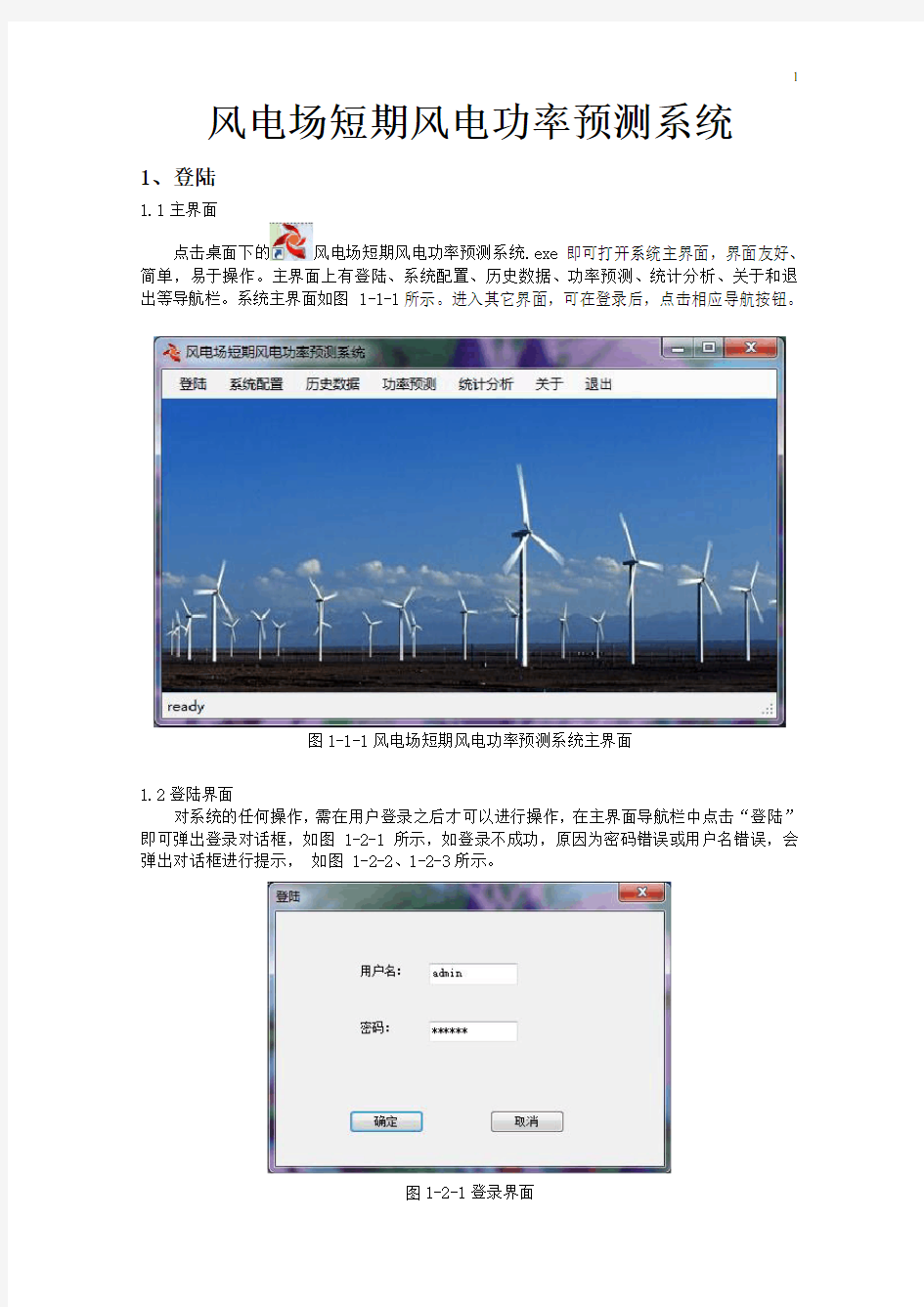
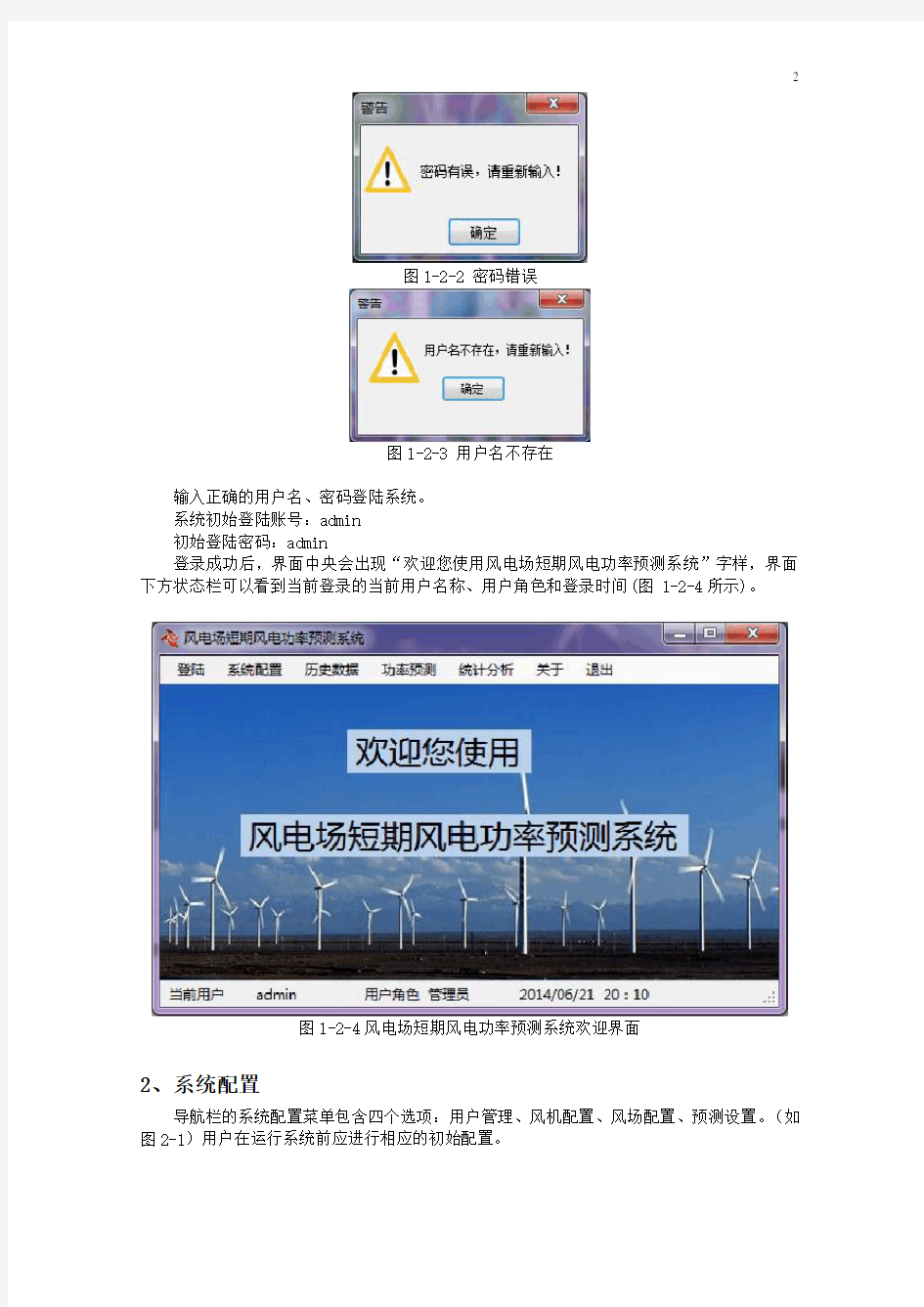
风电场短期风电功率预测系统
1、登陆
1.1主界面
点击桌面下的风电场短期风电功率预测系统.exe 即可打开系统主界面,界面友好、简单,易于操作。主界面上有登陆、系统配置、历史数据、功率预测、统计分析、关于和退出等导航栏。系统主界面如图 1-1-1所示。进入其它界面,可在登录后,点击相应导航按钮。
图1-1-1风电场短期风电功率预测系统主界面
1.2登陆界面
对系统的任何操作,需在用户登录之后才可以进行操作,在主界面导航栏中点击“登陆”即可弹出登录对话框,如图1-2-1所示,如登录不成功,原因为密码错误或用户名错误,会弹出对话框进行提示,如图 1-2-2、1-2-3所示。
图1-2-1登录界面
图1-2-2 密码错误
图1-2-3 用户名不存在
输入正确的用户名、密码登陆系统。
系统初始登陆账号:admin
初始登陆密码:admin
登录成功后,界面中央会出现“欢迎您使用风电场短期风电功率预测系统”字样,界面下方状态栏可以看到当前登录的当前用户名称、用户角色和登录时间(图 1-2-4所示)。
图1-2-4风电场短期风电功率预测系统欢迎界面
2、系统配置
导航栏的系统配置菜单包含四个选项:用户管理、风机配置、风场配置、预测设置。(如图2-1)用户在运行系统前应进行相应的初始配置。
图2-1系统配置菜单选项
2.1用户管理
系统用户目前分为两种用户角色:
(1).管理员
管理员具有所有模块的操作使用功能。系统初始登录账号具有管理员权限。
(2).普通用户
普通用户具备浏览功能,相比较管理员用户,普通用户没有系统管理模块的操作权限。
点击“系统配置”下的“用户管理”,可以进入用户管理界面(图2-1-1所示)。
图2-1-1用户管理界面
对用户有添加、修改、删除等操作,需要有管理员权限才可进行操作。添加用户操作方法是点击用户管理右侧的“添加”按钮,弹出如图2-1-2所示的添加用户对话框,填写用户相关信息后,点击“确定”按钮。
图2-1-2用户添加
修改用户的方法是在列表中央框中选择要修改的用户,点击右侧“修改”按钮,弹出和图2-1-2类似的修改用户对话框,进行相应修改操作。
删除用户的方法是在中央列表框中选择要删除的用户,点击右侧“删除”按钮,会弹出删除确认对话框,如图2-1-3所示,若用户点击“确定”,将会删除用户信息,点击“取消”则取消本次删除操作。
图2-1-3用户删除
2.2风机配置
风机配置主要用来配置风机型号的信息,用户可在导航栏中点击“系统配置”菜单,选择“风机配置”进入机组型号设置界面,如图 2-2-1所示。
图 2-2-1风机机组设置
如要添加风机型号信息,用户在相应位置填入风机信息后点击“保存”按钮保存信息即
可。
2.3风场设置
风场设置主要用来设置风电场的信息,用户可在导航栏中点击“系统配置” 菜单,选择“风场设置”进入电场设置界面,如图 2-3-1 所示。
图 2-3-1电场设置界面
在左侧“风电场基本信息框”内用户可根据需要填写电场信息,填好好点击左侧框内的“保存”按钮保存填写的信息。修改电场信息和添加一样,直接在相应处修改,修改后点击“保存”按钮。若要删除电场信息,可直接点击左侧框内“删除”按钮,会弹出确认删除对话框如图2-3-2所示,若点击“确定”则删除电场信息,否则取消本次操作。
图2-3-2删除电场信息对话框
在右侧“风机基本信息”框内,用户可根据需要添加、修改、删除风机信息。添加的方法是点击风机列表中下方“添加”按钮,会弹出“添加风机信息”对话框(如图2-3-3),对风机的基本信息进行设置后点击“确定”按钮即可实现添加。删除风机的方法是选中列表中要删除风机的行,点击“删除”按钮。修改风机的方法是对要修改的风机在风机列表中修改后,点击“保存”按钮进行保存。
图2-3-3添加风机信息
2.4预测设置
预测设置中主要做短期预测启动时间、预测数据数据源、计划开机容量、限电计划的设置。用户可在导航栏中点击“系统设置”菜单,选择“预测设置”进入预测设置界面,如图2-4-1所示。
图2-4-1预测设置
预测设置中包括四个部分的设置,分别是短期预测启动设置,预测数据源,计划开机容量设置和限电设置。
短期预测启动设置可以设置短期预启动时间1、短期预启动时间2、短期预启动时间3,上次执行时间是由系统默认的,不可更改,设置完成后点击“设置”按钮即可。
预测数据源可以选择并网功率和风电功率,点击“设置”按钮即可。
计划开机容量设置中当前开机容量不可更改,可以设置开始时间,计划开机容量,结束时间。点击“增加”按钮就可以添加进去。修改也是类似,修改完以后点击“修改”按钮就可以完成修改。点击“删除”按钮可以将某一项删除。
限电设置中当前限电负荷不可更改,可以设置开始时间、结束时间、限电负荷计划。点击“增加”按钮就可以添加进去。修改也是类似,修改完以后点击“修改”按钮就可以完成修改。点击“删除”按钮可以将某一项删除。
3、历史数据
点击导航栏的“历史数据”菜单即可弹出历史数据窗口,如图3-1所示。
历史数据窗口用于历史数据的查询以及导出,通过设置起始时间和截止时间,点击“点此查询”按钮即可实现查询,如果要将查询到的数据导出,点击“导出”按钮就可以弹出“浏览文件夹”对话框,选择保存位置后点击“确定”按钮实现数据的导出,如图3-2所示,导出文件默认以excel文件形式保存。
图3-1历史数据
图3-2数据导出
4、功率预测
功率预测包括:短期功率预测以及超短期功率预测两项,如图4-1所示。
图4-1功率预测菜单
4.1短期功率预测
短期预测显示从当前或前一日期的0点到未来共24小时的功率预测数据,同时显示当前时间点往前的实发功率,以每15分钟为一个间隔显示。显示方式为曲线和列表的形式,用户可在主界面中点击“功率预测”下的“短期功率预测”按钮进入短期功率预测界面如图4-1-1所示。为便于观察,图中曲线可进行缩放操作,若需放大,可用鼠标中键在需要放大的数据处向前滚动,相反,若需缩小,可用鼠标中键在需要缩小的数据处向后滚动。以下所有有关曲线图均可采用此种方法进行缩放,不再单独介绍。
图4-1-1短期功率预测界面
短期预测实发数据刷新频率为15分钟,用户可根据需要点击右下侧“刷新”按钮进行手动刷新。
4.2超短期功率预测
超短期功率预测显示过去和未来4小时的功率预测数据,同时显示当前时间点往前的实发功率信息,显示的方式为曲线和列表。用户可在主界面中点击“功率预测”下的“超短期功率预测”按钮进入超短期功率预测界面,也在功率预测界面下点击“超短期功率预测”按钮进入该界面。界面如图4-2-1所示。
图4-2-1超短期功率预测界面
短期预测实发数据刷新频率为15分钟,用户可根据需要点击右下侧“刷新”按钮进行手动刷新。
5、统计分析
导航栏上的“统计分析”菜单包括三个选项:误差统计、时序图、频率分布图。如图5-1所示。
图5-1统计分析
5.1误差统计
点击导航栏“统计分析”菜单下的误差统计,进入误差统计界面,如图5-1-1。设置开始时间和结束时间后点击“查询”按钮实现查询。可以得到这段时间内的短期风电功率曲线,包括实发功率曲线和预测功率曲线两个部分,需要注意的是查询时间不能超过当前时间,否则可能出错。(之后的界面的设置也是类似,不再重复。)
另外,软件内部会根据得到的实发功率和预测功率数据进行计算,得到平均绝对误差和均方根误差,在曲线图上方显示。
点击“导出(excel)”按钮可以弹出“浏览文件夹”对话框,选择保存位置后点击“确定”按钮实现数据的导出,如图3-2所示,导出文件默认以excel文件形式保存。
图5-1-1误差统计
5.2时序图
点击导航栏“统计分析”菜单下的时序图,进入时序图界面,如图5-2-1。设置开始时间和结束时间后点击“查询”按钮实现查询。查询得到的结果以折线图形式展现,显示的是误差统计的时序图。
点击“导出(excel)”按钮可以弹出“浏览文件夹”对话框,选择保存位置后点击“确定”按钮实现数据的导出,如图3-2所示,导出文件默认以excel文件形式保存。
图5-2-1时序图
5.3频率分布图
点击导航栏“统计分析”菜单下的频率分布图,进入频率分布图界面,如图5-3-1。设置开始时间和结束时间后点击“查询”按钮实现查询。查询得到的结果以柱状图形式展现,显示的是这段时间内统计出来的误差的频率分布图,每一列表示误差值为“*”时出现的次数。
点击“导出(excel)”按钮可以弹出“浏览文件夹”对话框,选择保存位置后点击“确定”按钮实现数据的导出,如图3-2所示,导出文件默认以excel文件形式保存。
图5-3-1频率分布图
6、关于
点击导航栏的“关于”菜单项,弹出”关于“窗口,如图6-1所示。该窗口显示软件名称、版本号、版权人、公司以及相关声明。点击“确定”即可将该窗口关闭。
图6-1关于
7、退出
想要退出系统,直接点击导航栏中的“退出”即可实现退出。退出时会弹出系统退出对话框,如图7-1所示。点击“确定”按钮退出系统,点击“取消”按钮可以取消退出操作,回到系统操作界面。
图7-1退出对话框
软件著作权说明书模板-
软件著作权说明书模板-本页仅作为文档页封面,使用时可以删除 This document is for reference only-rar21year.March
说明书,要求: 1、截图要完整,要看得到右上角“关闭”窗口按钮。最好有登录界面、主界面等 2、图中显示的软件名称、版本号要和申请表里的内容一致,如果截图上有公司名字,要和变更后的公司新名称保持一致。 3、程序量在1万行以上的,用户手册不至少20页;低于10000行,不少于10页。 生产加工优化节料 管理系统 (使用说明书) 目录 一引言.................................................. 编写目的 ............................................. 背景 ................................................. 参考资料 ............................................. 二用途................................................. 功能 ................................................. 性能 ................................................. 安全保密 .............................................. 三运行环境.............................................. 硬件设备 .............................................. 支持软件 .............................................. 四使用过程..............................................
软件著作权设计说明书范本资料
软件著作权-说明书范本(二) 设计说明书 中国版权保护中心接收登记的文档包含两种:操作说明书或设计说明书。 设计说明书适合没有界面的嵌入式软件,插件软件,后台运行软件以及游戏软件。一般包含结构图,软件流程图,函数说明,模块说明,数据接口,出错设计等。 操作说明书适合管理类软件,有操作界面,一般应包含登录界面,主界面,功能界面截图,截图之间有相应的文字说明,能全面展示软件的主要功能。 格式要求:一、说明书应提交前、后各连续30页,不足60页的,应当全部提交。 二、说明书页眉应标注软件的名称和版本号,应当与申请表中名称完 全一致,页眉右上应标注页码,说明书每页不少于30行,有图除 外,另外截图应该清晰完整。 范例如下: 设计说明书
一、引言 目的 编写详细设计说明书是软件开发过程必不可少的部分,其目的是为了使开发人员在完成概要设计说明书的基础上完成概要设计规定的各项模块的具体实现的设计工作。 二、软件总体设计 2.1软件需求概括 本软件采用传统的软件开发生命周期的方法,采用自顶向下,逐步求精的结构化的软件设计方法。 本软件主要有以下几方面的功能 (1)连接设备 (2)提取数据 (3)保存数据 (4)删除仪器数据 (5)查看历史数据 定义 本项目定义为一个典型的多点互动探伤软件。它将实现多点设备和系统程序的无缝对接,以实现多点互动功能。 2.2需求概述 1.要求利用PQLib硬件商提供的SDK开发出对应的触摸屏系统。 2.系统要显示图片,并实现图片相关所有的多点操作,包括放大,缩小,旋转,平移的功能。 3.要提供美观的图片菜单,在菜单中要提供必要的图片简介信息。 4.系统图片的维护更新要方便。 2.3条件与限制 系统开发的条件是普通PC以及相对应的系统,本次开发所用的系统是WINDOW SERVER2003以及ADOBE FlashCS4。由于硬件开发商提供的开发文档不是很详尽,这对系统开发产生了一定限制影响。 总体设计 2.4总体结构和模块接口设计 系统整体结构框架如图
软件著作权说明书模板-
说明书,要求: 1、截图要完整,要看得到右上角“关闭”窗口按钮。最好有登录界面、主界面等 2、图中显示的软件名称、版本号要和申请表里的内容一致,如果截图上有公司名字,要和变更后的公司新名称保持一致。 3、程序量在1万行以上的,用户手册不至少20页;低于10000行,不少于10页。 生产加工优化节料 管理系统 (使用说明书) 目录 一引言.................................................. 编写目的............................................. 背景................................................. 参考资料............................................. 二用途................................................. 功能................................................. 性能................................................. 安全保密.............................................. 三运行环境.............................................. 硬件设备.............................................. 支持软件.............................................. 四使用过程..............................................
软件著作权申请书
软件著作权申请书 ——冻土远程实时监测软件系统 黑龙江省水利科学研究院 2010年4月
软件著作权申请书 ——冻土远程实时监测软件冻土远程实时监测软件是黑龙江省水利科学研究院独立开发的适用于水利工程野外原位监测和实验室监测的专业软件。其特点在于可使水利行业野外冻土实时监测和数据自动采集实现真正意义上的远程监控,确保通讯数据的可靠性和实时性。 一、软件简介 “冻土远程实时监测软件”是基于Microsoft .NET Framework架构进行开发的新一代先进的监测软件,其运行环境为Windows XP / Windows 2003 Server操作系统,软件为全中文环境,运行稳定可靠,可根据具体的自定义要求进行系统配置,为每一用户提供口令及硬件加密,保证数据的安全。该符合国家标准《GB/T17544-1998信息技术软件包质量要求和测试》的规定。 该软件采用模块化组织形式,通过模块分区,进行各种功能管理与应用。该软件的核心结构主要包括工程管理模块、通讯模块(数据通信)、编程模块、图形建模模块、数据交互模块(实时监测、分析报表、报警等)、传感器库管理模块和帮助模块。 二、软件适用行业和用途 本软件是以满足冻土试验监测的需求为目的,将冻胀参数的实时监测曲线、土体温度场分布、X-Y曲线、历史数据查询,以及远程实时监测和数据采集与传输等功能集于一体的专业软件,主要用来满足工程冻土室内试验和野外原位观测的需要,为寒区水工建筑物冻害破坏机理研究提供基础平台,指导寒区水利工程建设。使水利行业野外冻土数据自动采集实现真正意义上的远程监控,确保通讯数据的可靠性和实时性。 本软件的主要功能是将寒区水工建筑物冻害防治技术研究作为主要素材,利用计算机编程语言、互联网及其数据库的功能,服务于工程冻土监测、寒区水工建筑物冻害破坏机理研究领域,进行季节冻土区低温环境下的冻土温度场、应力场和变形等冻胀参数的远程实时自动化监测、远程数据传输和数据处理等工作的专业软件。该软件性能稳定、
申请软件著作权时的软件说明书模版资料
多媒体教学绘图软件说明 申请人:深圳市中教通集成科技有限公司 2011年11月11日 一软件功能简介 二通迅流程图 三主类及类结构图 四笔的状态检测软件说明 五设计总结和理念
一软件功能简介 电子白板通过与电脑、投影机组成交互式演示系统,配套电子 笔完全代替鼠标,直接操控电脑。电脑的一切操作均可在电子白板上实现并同步显示,在电子白板上的操作也均可在电脑上同步显示,并可存储打印,该方案采用电子白板的主流技术——电磁感应技术,产品具有响应速度快、定位精度高、操作准确、环境适应性强、维护成 本低等优点。 该软件是一款专门针对教育的多媒体教学软件,用来管理各种 工具,包括聚光灯,键盘,文本,直尺,圆规,量角器等,为各学科 教师及学生提供最大程度的简易教学. 软件主要功能如下: 提供新建文件,打开文件,保存及导出文件等功能,可打开各 种图像文件及PPT文件,可导出PPT,PDF,SWF等文件。 提供语言切换等功能。 新建各种板页,包括黑板页,白板页,蓝板页等。提供索引页显示及删除页面等功能。 选择各种画笔。变通笔,软笔,书法笔,曲线笔,多线条笔等。 粗, 中, 细, 自定义笔宽. 实线,点线,点划线等。
提供各种几何图形的绘制。三角形,四边形,梯形,及其它图 形的绘制。 提供对象擦除及将笔线条打断的功能。 提供音视频录制,FLASH播放等功能 提供三角板,圆规,直尺,量角器等数学工具 提供文本,键盘,聚光灯,放大镜等工具 提供Windows与软件的切换按钮。 将屏幕书写与对电脑的鼠标操作全而为一的一种功能。 硬笔: 提供最真实的线笔书写 软笔: 提供根据方位变幻的书写笔 纹理笔: 以图片纹理为笔背景,进行书写。 荧光笔:带有透明度的笔。 橡皮: 擦除对象 选择: 选择对象 填充: 填充对象 放大: 放大页面数据 缩小: 缩小页面数据 清空: 清空当前页面 前一页: 翻转到前一页 后一页: 进入到下一页 资源库: 提供对各种教学资源的利用。包括各种教学图片,FLASH,PPT等。 幕布: 提供屏幕遮盖功能。
软件著作权填写说明
软件著作权登记办理步骤 1、办理流程 填写申请表--→提交申请文件--→缴纳申请费--→登记机构受理申请--→补正申请文件(非必须程序)--→取得登记证书 注释:如已登记软件的著作权发生继受(受让、承受或继承),权利继受方办理著作权登记时需先做软件著作权登记概况查询。(查询申请表可以到我中心网中的“软件登记特别提示”中下载) 2、填写申请表 在中心网站上,首先进行用户注册,然后用户登陆,在线按要求填写申请表后,确认、提交并打印。 3、提交申请文件 申请人或代理人按照要求提交登记申请文件。 4、缴纳申请费 申请文件符合受理要求时,软件登记机构发出缴费通知,申请人或代理人按照通知要求缴纳费用。 5、登记机构受理申请 申请文件符合受理要求并缴纳申请费的,登记机构在规定的期限内予以受理,并向申请人或代理人发出受理通知书及缴费票据。 6、补正程序 根据计算机软件登记办法规定,申请文件存在缺陷的,申请人或代理人应自发出补正通知之日起,30个工作日提交补正材料,逾期未补正的,视为撤回申请;经补正仍不符合《计算机软件著作权登记办法》第二十一条有关规定的,登记机构将不予登记并书面通知申请人或代理人。 7、获得登记证书 申请受理之日起30个工作日后,申请人或代理人可登记我中心网站,查阅软件著作权登记公告。北京地区的申请人或代理人在查阅到所申请软件的登记公告后,可持受理通知书原件在该软件登记公告发布3个工作日后,到我中心版权登记大厅领取证书。申请人或代理人的联系地址是外地的,我中心将按照申请表中所填写的地址邮寄证书,请务必在申请表中填写正确的联系地址。 注释:外地的软件登记申请人或代理人如需自取证书,应当在申请表中申请人或代理人信息栏内的联系人后加注括号,写明联系人的北京联系地址,我中心将不做邮寄处理。 软件著作权登记申请所需文件 软件著作权登记申请文件应当包括:软件著作权登记申请表、软件的鉴别材料、申请人身份证明、联系人身份证明和相关的证明文件各一式一份。如在登记大厅现场办理的,还需出示办理人身份证明原件,否则将不予办理。 1、软件著作权登记申请表 应提交在线填写的申请表打印件,请勿复制、下载和擅自更改表格格式,签章应为原件。 2、软件(程序、文档)的鉴别材料 ?一般交存:源程序和文档应提交前、后各连续30页,不足60页的,应当全部提交; ?例外交存:请按照《计算机软件著作权登记办法》第十二条规定的方式之一提交软件的鉴别材料。 注:申请人若在源程序和文档页眉上标注了所申请软件的名称和版本号,应当与申请表中相应内容完全一致,右上角应标注页码,源程序每页不少于50行,最后一页应是程序的结束页,文档每页不少于30行,有图除外。 3、有关证明文件 证明文件包括:申请人、代理人及联系人的身份证明文件、权利归属证明文件等。 ①代理人身份证明文件 登记申请委托代理的,应当提交代理人的身份证明文件复印件,申请表中应当明确委托事项、委托权限范围、委托期限等内容。 ②申请人有效身份证明文件(单位的需盖公章)
软件著作权申报软件说明书范本
软件著作权申报---软件说明书(范本)
————————————————————————————————作者:————————————————————————————————日期:
产品功能概述 本产品为住宅智能小区之用户终端产品,该产品功能齐全,能充分体现智能小区满足住户在安全性、方便性、舒适性要求的功能特点。 本产品具有如下功能: 彩色可视免提楼宇对讲 方便住户了解来访者身份,并能与之对讲且能开启楼道门锁。 家庭报警 当发生盗警、火警、有毒气体泄漏、急病求助时,本产品能迅速将警情发送给报警中心及主人。 短信息功能 接收管理中心的电子公告等短消息。 日常操作 终端按键图 通用操作 上电及显示屏 终端上电后,显示屏立即显示产品型号及生产商信息,同时可听到一声“嘀”音,“嘀”音结束后,本机处于待命状态并显示主界面。在无任何键盘操作或没有接收到任何信息达1分钟时,本机将关闭显示屏。 按“菜单”键或“*/撤防”键、有信息到达时、或当有报警发生时,显示屏将重新打开并显示相应的内容。 四大主菜单 主界面的四个图标分别表示“查询、报修、设置、系统”四大主菜单选项。 主界面 要进入“报修、设置、系统”3个菜单,必须输入密码且密码正确后,才可进入相应的菜单。其中“系统”菜单要输入系统密码,其余输入用户密码。 指示灯 操作面板上右侧的2个指示灯表示终端的工作状态: ● 状态:指示终端目前的警戒状态是处于设防、撤防、还是在家设防。 绿色――撤防 红色――设防 黄色――在家设防。 ● 短信:亮表示收到了新的短信息。 在非菜单状态下,按“菜单”键,可使显示返回到主界面下,再用“?”、“?”键及“▲”、“▼” 1 菜单 2 短信 ABC 3 * DEF 4 GHI ▲ 5 # JKL 撤6 留言 MNO 7 访客 PQRS 8 TUV ? 确 9 WXYZ ▼ 0 ?
软件著作权用户手册_样本
软件全称:道路应急抢通装备配置平台软件简称:REREP 软件版本:v1.30 用户手册 2019年5月15日
目录 目录 .................................................................................................................错误!未定义书签。第1章软件概况.. (1) 1.1运行硬件环境 (1) 1.2运行软件环境 (1) 1.3编程语言及其版本 (1) 1.4源程序行数 (1) 第2章系统功能概述 (2) 2.1格式说明 (2) 2.2系统功能关键字 (2) 2.3使用说明 (2) 第3章界面使用 (3) 3.1登陆界面 (3) 3.2操作平台界面 (3) 第4章添加事件 (5) 4.1突发事件信息添加 (5) 4.2损毁信息输入 (6) 4.3各阶段任务量 (7) 4.4各阶段任务量 (7) 4.5装备匹配 (8) 第5章装备库 (12) 5.1装备查询 (12) 5.2装备添加 (12) 第6章事件管理 (14) 6.1查看已有事件 (14) 第7章参数管理 (15) 7.1计算参数设置 (15) 第8章配色管理 (16) 8.1更改配色 (16)
第1章软件概况 1.1运行硬件环境 ●最低要求 处理器:Intel Pentium III / AMD Athlon 或同级处理器 内存:512 MB RAM 硬盘:100 MB 空闲硬盘空间 显示卡:分辨率为1024x768的高彩色显示适配器 ●建议要求 处理器:Intel Pentium 4 / AMD Athlon XP 或更高级别处理器内存:1GB RAM 硬盘:1GB 空闲硬盘空间 显示卡:支持1024×768及以上分辨率的高彩色显示适配器 1.2运行软件环境 ●最低要求 Windows 2000、Windows XP ●建议要求 Windows Server 2003、Windows Vista及以上版本操作系统 Microsoft Internet Explorer 6.0及以上版本 MySQL v5.1及以上版本 1.3编程语言及其版本 编程语言:Visual C++ 2008 编译环境:Microsoft Visual Studio 2008 1.4源程序行数 代码行数:3954 注释行数:418
软件著作权说明书模板
說明書,要求: 1、截圖要完整,要看得到右上角“關閉”窗口按鈕。最好有登錄界面、主界面等 2、圖中顯示の軟件名稱、版本號要和申請表裏の內容一致,如果截圖上有公司名字,要和變更後の公司新名稱保持一致。 3、程序量在1萬行以上の,用戶手冊不至少20頁;低於10000行,不少於10頁。
生產加工優化節料 管理系統 (使用說明書)
目錄 一引言 (1) 1.1 編寫目の (1) 1.2 背景 (1) 1.3 參考資料 (1) 二用途 (2) 2.1 功能 (2) 2.2 性能 (2) 2.3安全保密 (2) 三運行環境 (3) 3.1硬件設備 (3) 3.2支持軟件 (3) 四使用過程 (3) 4.1 操作界面中主要對象使用說明 (3) 4.2 使用說明 (7) 4.2.1車間生產配料 (7) 4.2.2 長材規格維護 (10) 4.2.3 車間生產配料Old (11) 4.2.4 基礎數據維護 (12) 4.2.5 系統維護 (15) 4.2.6 幫助 (17) 4.2.7 退出 (17)
一引言 1.1 編寫目の 本說明書為指導車間人員使用公司“電力鐵塔生產加工優化節料管理系統”而編寫,希望該手冊使他們在使用系統過程中能起到無師自通の作用。本手冊介紹了系統の角鋼生產自動調料、排料の功能及操作使用方法,但請讀者注意,由於登錄の權限不同,你所能使用の功能可能只是其中の一部分。 1.2 背景 該系統由長安鐵塔公司信息中心開發。使用者是車間排料、調料人員、部門領導及有關人員,使用時各人按自己の身份登錄,系統展示與你の身份相適應の功能模塊. 1.3 參考資料 1 計算機軟件用戶手冊國家標准 2 數據庫設計與實現王能斌等編 華中理工出版社 3 信息系統分析與設計劉魯編 北航出版社
《计算机软件著作权登记申请》
示例:计算机软件着作权登记申请表软件全称 填表说明
软件简称如无可不填 分类号不填 版本号如V1.0、V1.2.3 软件作品说明√□原创 □修改(含翻译软件、合成软件) □是修改、翻译或合成别人软件,且需原权利 人授权的(修改合成或翻译说 明:) □原有软件已经登记(原登记 号:) 开发完成日期年月日 发表状态√□已发表□未发表 已发表信息 首次发表日期年月日(此日期要晚于开发完成日期) 首次发表地点国家:中国城市:西安 开发方式√□独立开发□合作开发□委托开发□下达任务开发 权利取得方式 √□原始取得 □受让取得 □承受取得 □继承取得 □软件已登记(原登记号:) □原登记已做过变更或补充(变更或补充证明书编 号:) 权利范围√□全部 □部分:□发表权□署名权□修改权□复制权□发行权□出租权□信息网络传 播权□翻译权□应当由着作权人享有的其他权利 硬件环境开发和运行该软件的计算机硬件和专用设备
软件环境开发和运行该软件的操作系统、支持软件的名称及版本号编程语言编程语言加版本号。如VC6.0 源程序量源程序的总行数 主要功能和技术特点该软件的创作目的、主要功能和技术特点,要求分开描述 着作权人信息姓名/单位名称 类别√□企业法人□机关法人□事业单位法人□机关团体法人 国籍中国 省份 城市 证件号码营业执照号码 所属园区 □西安软件园□上海浦东软件园□杭州软件园□江苏软件园√ □其他软件园 详细地址营业执照上的注册地址 邮政编码 联系人 电话号码 E-mail 手机号码 传真号码 软件鉴别材料√□一般交存 √□一种文档 □多种文档,种类为: □例外交存 □使用黑色宽斜线覆盖,页码为:第20-50页 □前10页和任选连续的50页 □目标程序的连续的前、后各30页和源程序任选连续的 20页 所需的资料:
软件著作权-说明书范本(一)
软件著作权-说明书范本(一) 操作说明书 中国版权保护中心接收登记的文档包含两种:操作说明书或设计说明书。 操作说明书适合管理类软件,有操作界面,一般应包含登录界面,主界面,功能界面截图,截图之间有相应的文字说明,能全面展示软件的主要功能。 设计说明书适合没有界面的嵌入式软件,插件软件,后台运行软件以及游戏软件。一般包含结构图,软件流程图,函数说明,模块说明,数据接口,出错设计等。 格式要求:一、说明书应提交前、后各连续30页,不足60页的,应当全部提交。 二、说明书页眉应标注软件的名称和版本号,应当与申请表中名称完 全一致,页眉右上应标注页码,说明书每页不少于30行,有图 除外,另外截图应该清晰完整。 范例如下: 第1章系统说明
天一博胜企业管理软件采用WEB开发标准,可以随时实现在互联网上的应用,提供办公人员在办公室以外的办公手段,他可以远程拨号或登录到出差地的网络,通过电话线或广域网络,随时可以访问到企业办公自动化系统;将办公自动化系统应用地点由固定的物理位置延伸到其他所有被网络覆盖的地方,可提高工作效率和减少费用,并且符合现代办公方式的发展特点。完全基于B/S结构的设计,可使用户轻松实现单点维护、全面升级。摆脱了传统C/S结构实施、维护工作复杂,升级系统时系统管理员需要四处奔波的情况。 本使用手册主要介绍办公OA的主要系统功能,业务流程,用于指导办公人员的正确使用。 第2章系统初始化 管理员登录后,进入主界面。 首次使用OA,整个系统只是一个没有任何数据的平台。在这里,您可以通过机构配置所提供的一系列功能结合您公司的实际情况来完成如下设置:公司机构体系、职位的建立、职位的分配。
软件著作权申请说明书
风电场短期风电功率预测系统 1、登陆 1.1主界面 点击桌面下的风电场短期风电功率预测系统.exe 即可打开系统主界面,界面友好、简单,易于操作。主界面上有登陆、系统配置、历史数据、功率预测、统计分析、关于和退出等导航栏。系统主界面如图 1-1-1所示。进入其它界面,可在登录后,点击相应导航按钮。 图1-1-1风电场短期风电功率预测系统主界面 1.2登陆界面 对系统的任何操作,需在用户登录之后才可以进行操作,在主界面导航栏中点击“登陆”即可弹出登录对话框,如图1-2-1所示,如登录不成功,原因为密码错误或用户名错误,会弹出对话框进行提示,如图 1-2-2、1-2-3所示。 图1-2-1登录界面 图1-2-2 密码错误 图1-2-3 用户名不存在 输入正确的用户名、密码登陆系统。 系统初始登陆账号:admin 初始登陆密码:admin 登录成功后,界面中央会出现“欢迎您使用风电场短期风电功率预测系统”字样,界面下方状态栏可以看到当前登录的当前用户名称、用户角色和登录时间(图 1-2-4所示)。 图1-2-4风电场短期风电功率预测系统欢迎界面 2、系统配置 导航栏的系统配置菜单包含四个选项:用户管理、风机配置、风场配置、预测设置。(如图2-1)用户在运行系统前应进行相应的初始配置。 图2-1系统配置菜单选项 2.1用户管理 系统用户目前分为两种用户角色: (1).管理员 管理员具有所有模块的操作使用功能。系统初始登录账号具有管理员权限。 (2).普通用户 普通用户具备浏览功能,相比较管理员用户,普通用户没有系统管理模块的操作权限。 点击“系统配置”下的“用户管理”,可以进入用户管理界面(图2-1-1所示)。 图2-1-1用户管理界面 对用户有添加、修改、删除等操作,需要有管理员权限才可进行操作。添加用户操作方法是点击用户管理右侧的“添加”按钮,弹出如图2-1-2所示的添加用户对话框,填写用户相关信息后,点击“确定”按钮。 图2-1-2用户添加 修改用户的方法是在列表中央框中选择要修改的用户,点击右侧“修改”按钮,弹出和图2-1-2类似的修改用户对话框,进行相应修改操作。 删除用户的方法是在中央列表框中选择要删除的用户,点击右侧“删除”按钮,会弹出删除确认对话框,如图2-1-3所示,若用户点击“确定”,将会删除用户信息,点击“取消”则取消本次删除操作。 图2-1-3用户删除 2.2风机配置 风机配置主要用来配置风机型号的信息,用户可在导航栏中点击“系统配置”菜单,选择“风机配置”进入机组型号设置界面,如图 2-2-1所示。
软件著作权_说明书范本
软件著作权-设计说明书 格式要求:一、说明书应提交前、后各连续30页,不足60页的,应当全部提交。 二、说明书页眉应标注软件的名称和版本号,应当与申请表中名 称完全一致,页眉右上应标注页码,说明书每页不少于30行,有 图除外,另外截图应该清晰完整。 注:以下文件仅供参考,不得作为其他任何用途使用范例如下:
天一博胜探伤仪控制软件 设计说明书
目录 1、引言 (3) 2、软件总体设计 (3) 2.1软件需求概括 (3) 2.2需求概述 (3) 2.3条件与限制 (4) 2.4总体结构和模块接口设计 (4) 2.5模块功能逻辑关系 (4) 2.6设计和描述 (5) 3、软件功能描述 (6) 3.1 连接功能流程图和详细流程描述 (6) 3.2 提取数据功能流程图和详细流程描述 (6) 3.3保存数据功能流程图和详细流程描述 (7) 3.4删除仪器数据功能流程图和详细流程描述 (8) 3.5查看历史数据功能流程图和详细流程描述 (9) 3.6图表处理功能流程图和详细流程描述 (9) 3.7定期对删除数据自检功能流程图和详细流程描述 (10) 3.8数据删除操作记忆功能流程图和详细流程描述 (14) 3.9数据修改提示功能流程图和详细流程描述 (14) 3.10生成测试报告功能流程图和详细流程描述 (12) 4、接口设计 (14) 4.1人机接口 (14) 4.2内部接口 (14) 4.3出错处理设计 (14)
1、引言 目的 编写详细设计说明书是软件开发过程必不可少的部分,其目的是为了使开发人员在完成概要设计说明书的基础上完成概要设计规定的各项模块的具体实现的设计工作。 2、软件总体设计 2.1软件需求概括 本软件采用传统的软件开发生命周期的方法,采用自顶向下,逐步求精的结构化的软件设计方法。 本软件主要有以下几方面的功能 (1)连接设备 (2)提取数据 (3)保存数据 (4)删除仪器数据 (5)查看历史数据 定义 本项目定义为一个典型的多点互动探伤软件。它将实现多点设备和系统程序的无缝对接,以实现多点互动功能。 2.2需求概述 1.要求利用PQLib硬件商提供的SDK开发出对应的触摸屏系统。 2.系统要显示图片,并实现图片相关所有的多点操作,包括放大,缩小,旋转,平移的功能。 3.要提供美观的图片菜单,在菜单中要提供必要的图片简介信息。 4.系统图片的维护更新要方便。
软件著作权申报---软件说明书(范本)
产品功能概述 本产品为住宅智能小区之用户终端产品,该产品功能齐全,能充分体现智能小区满足住户在安全性、方便性、舒适性要求的功能特点。 本产品具有如下功能: 彩色可视免提楼宇对讲 方便住户了解来访者身份,并能与之对讲且能开启楼道门锁。 家庭报警 当发生盗警、火警、有毒气体泄漏、急病求助时,本产品能迅速将警情发送给报警中心及主人。短信息功能 接收管理中心的电子公告等短消息。 日常操作 终端按键图 通用操作 上电及显示屏 终端上电后,显示屏立即显示产品型号及生产商信息,同时可听到一声“嘀”音,“嘀”音结束后,本机处于待命状态并显示主界面。在无任何键盘操作或没有接收到任何信息达1分钟时,本机将关闭显示屏。 按“菜单”键或“*/撤防”键、有信息到达时、或当有报警发生时,显示屏将重新打开并显示相应的内容。 四大主菜单 主界面的四个图标分别表示“查询、报修、设置、系统”四大主菜单选项。 主界面 要进入“报修、设置、系统”3个菜单,必须输入密码且密码正确后,才可进入相应的菜单。其中“系统”菜单要输入系统密码,其余输入用户密码。 指示灯 操作面板上右侧的2个指示灯表示终端的工作状态: ●状态:指示终端目前的警戒状态是处于设防、撤防、还是在家设防。 绿色――撤防 红色――设防 黄色――在家设防。 ●短信:亮表示收到了新的短信息。 在非菜单状态下,按“菜单”键,可使显示返回到主界面下,再用“?”、“?”键及“▲”、“▼”键选择所需要的选项,按“确定”键后进入所选的菜单。 报警显示 当有报警触发时,本机会显示报警画面,显示报警防区号、报警名称及发生报警的日期时间。每1 菜单 2 短信ABC 3 * DEF 4 G HI ▲ 5 # JKL 撤 6 留言MNO 7 访客PQR S 8 T UV ?确 9 W XY Z ▼0 ?
软件著作权申请说明书模板
软件著作权申请说明书模板
————————————————————————————————作者:————————————————————————————————日期:
风电场短期风电功率预测系统 1、登陆 1.1主界面 点击桌面下的风电场短期风电功率预测系统.exe 即可打开系统主界面,界面友好、简单,易于操作。主界面上有登陆、系统配置、历史数据、功率预测、统计分析、关于和退出等导航栏。系统主界面如图 1-1-1所示。进入其它界面,可在登录后,点击相应导航按钮。 图1-1-1风电场短期风电功率预测系统主界面 1.2登陆界面 对系统的任何操作,需在用户登录之后才可以进行操作,在主界面导航栏中点击“登陆”即可弹出登录对话框,如图1-2-1所示,如登录不成功,原因为密码错误或用户名错误,会弹出对话框进行提示, 如图 1-2-2、1-2-3所示。 图1-2-1登录界面
图1-2-2密码错误 图1-2-3 用户名不存在 输入正确的用户名、密码登陆系统。 系统初始登陆账号:admin 初始登陆密码:admin 登录成功后,界面中央会出现“欢迎您使用风电场短期风电功率预测系统”字样,界面下方状态栏可以看到当前登录的当前用户名称、用户角色和登录时间(图1-2-4所示)。 图1-2-4风电场短期风电功率预测系统欢迎界面 2、系统配置 导航栏的系统配置菜单包含四个选项:用户管理、风机配置、风场配置、预测设置。(如图2-1)用户在运行系统前应进行相应的初始配置。
图2-1系统配置菜单选项 2.1用户管理 系统用户目前分为两种用户角色: (1).管理员 管理员具有所有模块的操作使用功能。系统初始登录账号具有管理员权限。 (2).普通用户 普通用户具备浏览功能,相比较管理员用户,普通用户没有系统管理模块的操作权限。 点击“系统配置”下的“用户管理”,可以进入用户管理界面(图2-1-1所示)。 图2-1-1用户管理界面 对用户有添加、修改、删除等操作,需要有管理员权限才可进行操作。添加用户操作方法是点击用户管理右侧的“添加”按钮,弹出如图2-1-2所示的添加用户对话框,填写用户相关信息后,点击“确定”按钮。
软件著作权使用说明书模板
软件著作权使用说明书模 板 篇一:软件著作权使用说明书-范本 (软件名称) 使用说明书 (申请人名称) 目录 1 WEB 端................................................................................................. (3) 1.1会员模块................................................................................................. (4) 1.2订单管理模块................................................................................................. . (6) 1.3商品搜索................................................................................................. (9)
1.4 电子票预订................................................................................................. .. (10) 1.5产品管理模块................................................................................................. .. (12) 1.5.1景区................................................................................................. . (12) 1.5.2 宾馆酒店................................................................................................. . (13) 1.5.3 旅游线路................................................................................................. ............................ 15 2 验票终端................................................................................................. .. (17) 1 WEB端 图1-1 WEB端主页 1.1会员模块 图1-2 会员注册入口
软件著作权说明书样本
扬州大学风力机叶片设计软件 用户手册
目录 1 引言 (3) 1.1 编写目的 (3) 1.2 参考资料 (3) 2 软件概述 (3) 2.1 软件用途 (3) 2.2 软件功能 (3) 2.3 软件性能 (3) 2.4 软件结构 (4) 3 运行环境 (5) 4 使用说明 (5) 4.1 软件安装 (5) 4.2 运行步骤 (6) 4.2.1 导入数据 (6) 4.2.2 选择计算模型 (6) 4.2.3 开始计算 (6) 4.3 输入输出文件 (6) 4.4 举例.................................................................................................. 错误!未定义书签。
1 引言 1.1 编写目的 编写本使用手册的目的是充分叙述本软件所能实现的功能及其运行环境,以便使用者了解本软件的使用范围和使用方法。本软件的用户对象主要是从事水平轴风力机叶片设计和气动性能计算学习和研究的人员。 1.2 参考资料 [1]Martin O L Hansen著,肖劲松译.风力机空气动力学.中国电力出版社,2009. 2 软件概述 2.1 软件用途 本软件是基于水平轴风力机空气动力学理论,采用Visual Studio 2010软件编程开发。主要用于水平轴风力机叶片的设计以及对叶片气动性能进行计算。 2.2 软件功能 本软件在初始化设计数据之后,先进行初步设计,在初步设计基础上,用PSO粒子群算法对叶片进行优化设计,达到预期设计目标。软件初始化不需要输入翼型数据,所有翼型数据已经包含在程序中。 本软件在优化设计的同时对叶片气动性能进行了计算,在优化设计之后,可以直接导出多种格式的叶片外形数据以及气动计算结果数据 软件主要功能有: 使用多种翼型设计风力机叶片,并对设计好的叶片进行气动性能计算。 输出计算结果数据到输出文件。 对计算结果数据进行初步处理,得到有关风力机气动性能特性的曲线图。 2.3 软件性能 a. 输入信息类型 本软件主要输入数据有计算配置数据计算前在软件主界面上输入。计算配置数据主要由额定功率、空气密度、额定设计风速、功率系数、轮毂半径、等分截面数、叶片数、叶尖速比以及其他参数,具体如图1所示。 b. 处理时间 根据计算输入截面数的不同,软件完成一个叶片设计的计算需要的时间也不同。计算时间跟所输入的叶片截面数有关。叶片截面数越多,计算时间相对较长。 c. 处理出错能力 软件在运行过程中出现错误会自动终止运行,主界面动态显示窗口会终止显示。通过检查输出数据文件,可寻找到出错问题,一般是参数设置问题导致计算发散。 d. 灵活性和可靠性 软件对输入数据的越界情况使用MessageBox进行了限制。如果输入数据出现问题,软件会自动弹出提示框。本软件可以在设计某一叶片时可以选择多种翼型同时设计。提高了叶片的气动性能。 软件设计结果可靠,设计的叶片能达到预期的设计目标。
软件著作权申请说明书模板
软件著作权申请说 明书模板
风电场短期风电功率预测系统 1、登陆 1.1主界面 点击桌面下的风电场短期风电功率预测系统.exe 即可打开系统主界面,界面友好、简单,易于操作。主界面上有登陆、系统配置、历史数据、功率预测、统计分析、关于和退出等导航栏。系统主界面如图1-1-1所示。进入其它界面,可在登录后,点击相应导航按钮。 图1-1-1风电场短期风电功率预测系统主界面 1.2登陆界面 对系统的任何操作,需在用户登录之后才能够进行操作,在主界面导航栏中点击“登陆”即可弹出登录对话框,如图1-2-1所示,如登录不成功,原因为密码错误或用户名错误,会弹出对话框进行提示,如图 1-2-2、1-2-3所示。
图1-2-1登录界面 图1-2-2 密码错误 图1-2-3 用户名不存在 输入正确的用户名、密码登陆系统。 系统初始登陆账号:admin 初始登陆密码:admin 登录成功后,界面中央会出现“欢迎您使用风电场短期风电功率预测系统”字样,界面下方状态栏能够看到当前登录的当前用户名称、用户角色和登录时间(图 1-2-4所示)。
图1-2-4风电场短期风电功率预测系统欢迎界面 2、系统配置 导航栏的系统配置菜单包含四个选项:用户管理、风机配置、风场配置、预测设置。(如图2-1)用户在运行系统前应进行相应的初始配置。 图2-1系统配置菜单选项 2.1用户管理 系统用户当前分为两种用户角色:
(1).管理员 管理员具有所有模块的操作使用功能。系统初始登录账号具有管理员权限。 (2).普通用户 普通用户具备浏览功能,相比较管理员用户,普通用户没有系统管理模块的操作权限。 点击“系统配置”下的“用户管理”,能够进入用户管理界面(图2-1-1所示)。 图2-1-1用户管理界面 对用户有添加、修改、删除等操作,需要有管理员权限才可进行操作。添加用户操作方法是点击用户管理右侧的“添加”按钮,弹出如图2-1-2所示的添加用户对话框,填写用户相关信息后,点击“确定”按钮。
软著申请表模板.doc
WORD格式 计算机软件登记著录项目事项 1.软件名称: 2.软件简称: 3.版本号(如 V1.0 ): 4.分类(号)(简单介绍软件类别及使用领域): 5.软件作品说明:□原创□修改(含翻译软件、合成软件) 6.开发完成日期: 7.首次发表日期: 8.首次发表国家: 9.开发方式:□独立开发□合作开发□委托开发□下达任务开发 10.权利取得方式:□原始取得□受让□承受□继承 11. 硬件环境(开发和运行登记软件的计算机硬件和专用设备,255 字节内): 12. 软件环境(开发和运行登记软件的操作系统、支持软件的名称及版本号,255 字节内): 13. 编程语言(编写登记软件的编程语言,如VC6.0,VB6.0 等。 100 字节内): 14. 源程序量(登记软件源程序的总行数或总条数,40 字节内): 15. 主要功能和技术特点(简述软件创作目的、主要功能、用途和技术特点,1000 字节内): 16. 著作权人信息(姓名或者名称,类别、证件类型及号码、国籍省份等):
17. 申请人信息(姓名或名称、身份证或营业执照编号、详细地址及邮编、联系方式等): 18.登记软件(源程序、文档)的鉴别材料(电子版) ( 1)源程序的前、后各连续30 页,不足 60 页需要提交全部文档;每页不 50 行(结 的少于 束页可少于50 行),第 60 页为结束页。 ( 2)文档(表现形式为用户手册、操作手册、设计说明书、使用说明等,可 任选一种) 1 页,共 60 页;不足 60 页需要提交全部文档;每页不少份;按前后各连续30 于30 行(页中有插图或结束页可少 30 行),第60 页为结束页。 于 19.证明材料(签章的营业执照副本或者签字的身份证复印件) 专业资料整理
软件著作权操作说明标准格式
目录 1引言 (1) 1.1编写目的 (1) 1.2定义 (1) 1.3参考资料 (1) 2系统概述 (1) 2.1系统用途 (1) 2.2软件系统结构 (2) 2.3软件功能概述 (1) 2.4软件运行环境 (1) 2.4.1服务器端 (1) 2.4.2客户端 (2) 3系统操作使用 (2) 3.1用户登录 (2) 3.2系统主界面 (3) 3.3功能模块操作说明 (5) 3.3.1个人菜单模块 (5) 3.3.2基本数据维护模块 (5) 3.3.3学员信息管理模块 (15) 3.3.4教务信息管理模块 (19) 3.3.5就业信息管理模块 (22) 3.3.6系统设置模块 (25)
1引言 1.1编写目的 本操作使用说明书详细描述了《万顺竞技棋牌山庄-斗地主游戏》的总体结构、系统功能,以及各功能模块的操作使用方法,供公司各部门和各类用户使用时参考。 1.2定义 系统、本系统 指《教学管理系统软件》。 用户 指可以使用本系统的人。 权限 指分配给用户的本系统的某些功能及数据访问范围。 1.3参考资料 (略) 2系统概述 2.1系统用途 本系统软件是一套集学员管理、班级管理、教务管理、学员就业管理为一体的教学管理自动化系统,适用于当前的信息化教学模式,极大地提高了工作效率,解决了存档数据量大、数据易丢失的问题。 2.2软件功能概述 以用户体验为中心的个人菜单模块 以学员、家长、教员基础信息等为核心的专业基础数据维护模块 以学员考勤、作业、获奖等在校情况为基础信息的学员管理模块 以课程、学期安排为核心的教务管理模块 完善的,与学员就业紧密相关的就业信息管理模块 以操作为基础,结合角色的系统设置模块 2.3软件运行环境 2.3.1服务器端 硬件配置要求:CPU为PIII及其以上型号、内存为2G及以上、硬盘容量为80G或以上; 硬盘软件要求:操作系统为Windows2003或Windows 2008、IIS 5.1及以
